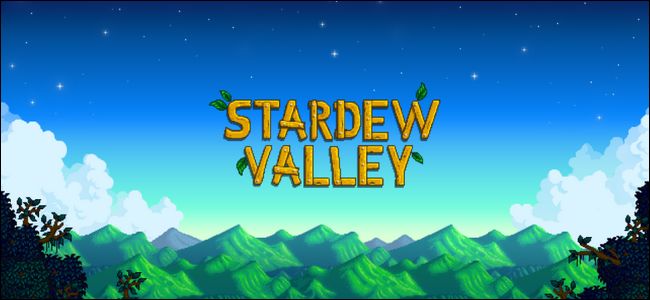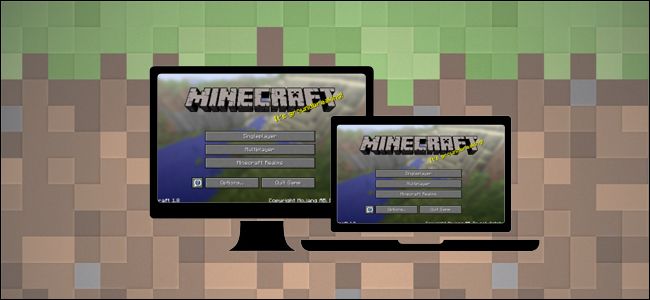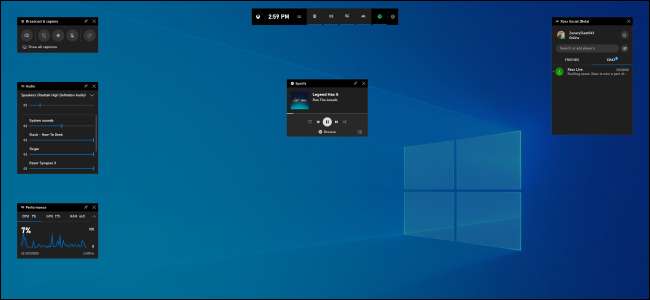
עדכון Windows 10 במאי 2019 כולל חווית בר משחקים חדשה לגמרי. זה לא רק בשביל לצלם סרטונים. כעת מדובר בכיסוי מלא בכלים שימושיים, כולל פאנלים מהירים להתאמת נפח היישום, ראיית שימוש במשאבים והשמעת מוסיקת Spotify.
כיצד לפתוח את סרגל המשחקים
כדי לפתוח את סרגל המשחק, לחץ על Windows + G. זה יופיע כשכבת-על מעל המשחק שאתה משחק. זה יופיע גם על שולחן העבודה שלך או על כל יישום אחר שבו אתה משתמש, אבל זה שימושי ביותר כשאתה משחק במשחק. לחץ שוב על Windows + G כדי לסגור אותו.
בעוד שמיקרוסופט עדיין מכנה זאת "סרגל המשחקים", זה שם מטעה בשלב זה. זה כיסוי נאות עם מספר פאנלים עכשיו, לא רק פס אחד. אם אתה רואה סרגל קטן יותר, עדיין לא התקנת את עדכון מאי 2019 של Windows 10.
בעוד שבר המשחקים גלוי, אתה יכול ללחוץ על סמל "הבית" בחלונית העליונה - זה נראה כמו כפתור תפריט - כדי לבחור אילו לוחות ייראו בסביבת העל.
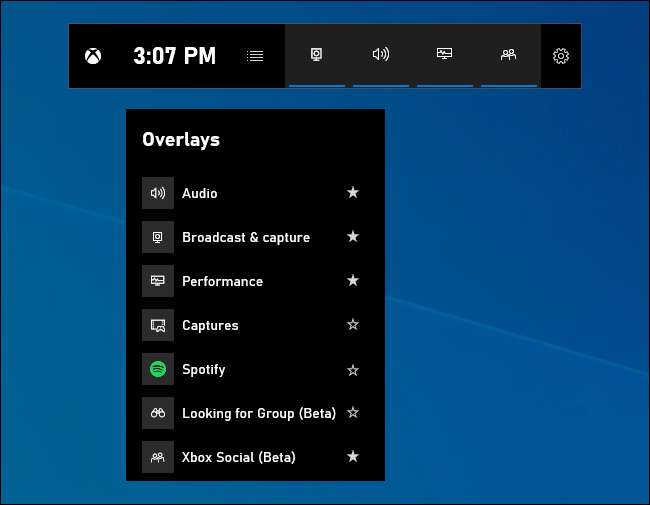
אם Windows + G לא עושה כלום, וודא כי סרגל המשחק כן מופעלת . עבור אל הגדרות> משחקים> סרגל המשחקים, וודא שהאפשרות "הקלט קליפים של משחקים, צילומי מסך ושידור באמצעות סרגל המשחק" מופעלת ובדוק שלא שינית את קיצור הדרך מ- Win + G לשום דבר אחר. אם אתה מגדיר קיצור דרך מותאם אישית, השתמש בו במקום ב- Win + G.
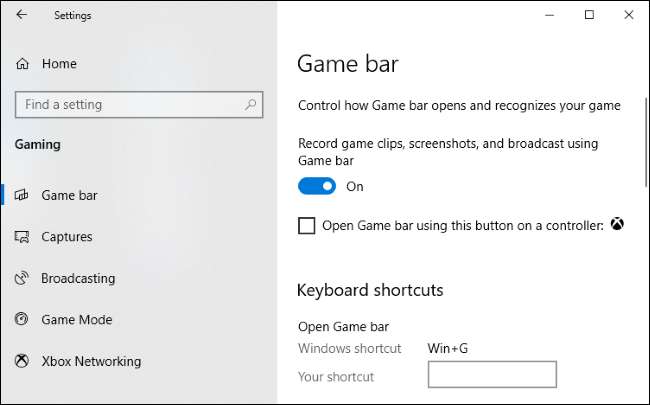
התאם את נפח היישום
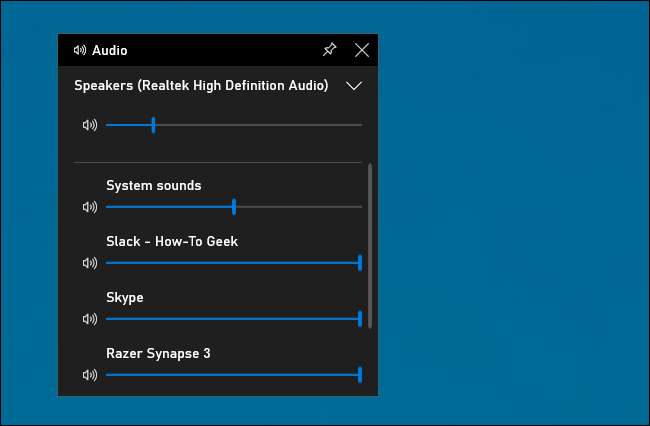
תכונה זו שימושית גם אם אינך גיימר! אתה יכול ללחוץ על Windows + G בכל מקום ב- Windows (כולל תוך כדי משחק) ולהשתמש בחלונית Audio כדי לכוונן את עוצמת הקול של כל היישומים הפועלים.
צג על ביצועי המערכת
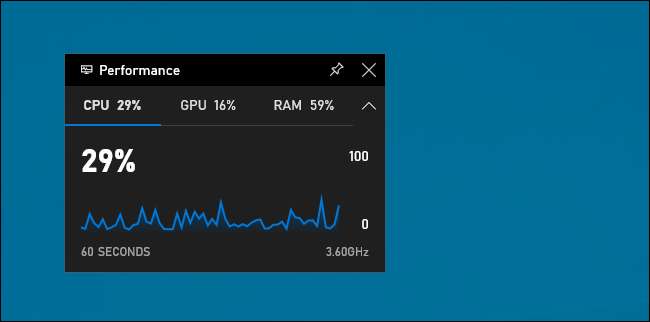
סרגל המשחק מציע גם לוח ביצועים המספק מידע אודות השימוש הנוכחי במעבד, ב- GPU וב- RAM. תראה את השימוש הנוכחי במשאבים וגרף של השימוש במהלך 60 השניות האחרונות. פשוט לחץ על Windows + G תוך כדי משחק כדי לראות מידע זה - אין צורך בהקלדה על Alt +.
גם אם אינך משחק במשחק, לחיצה על Windows + G כדי לראות זאת יכולה להיות מהירה יותר מפתיחת מנהל המשימות.
כמובן, מידע זה נמצא כעת ב מנהל המשימות גם. מנהל המשימות של Windows 10 יכול כעת להופיע השימוש הכולל במערכת ה- GPU שלך והשימוש ב- GPU בתהליכים בודדים גם.
קָשׁוּר: כיצד לעקוב אחר השימוש ב- GPU במנהל המשימות של Windows
הפוך כל לוח תמיד למעלה
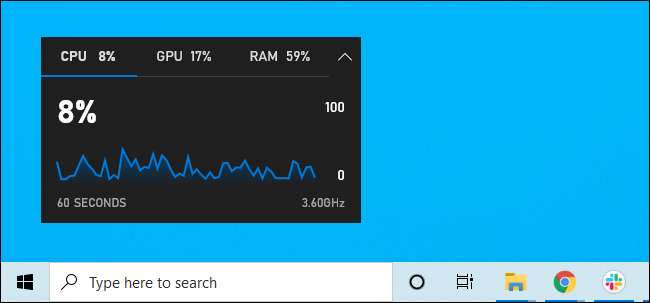
עבור פאנל זה או אחר, אתה יכול ללחוץ על סמל "הצמד" כדי שהלוח יופיע תמיד למעלה כאשר אתה משתמש במערכת שלך. אם אתה מצמיד את חלונית עוצמת הקול, הוא יופיע תמיד מעל כל מה שאתה עושה, ויציע גישה מהירה להגדרות עוצמת הקול של היישום.
אתה יכול לגרור את שורות הכותרת בשכבת העל כדי להזיז את החלוניות (או הווידג'טים, כפי שמיקרוסופט מכנה אותם) גם על המסך שלך.
נגן מוסיקה מספוטיפיי
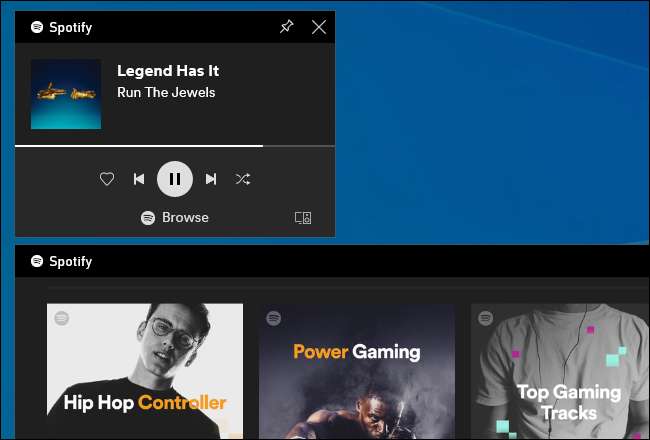
סרגל המשחק כולל כעת שילוב של Spotify - לחץ על כפתור התפריט ובחר "Spotify" כדי להעלות אותו למעלה. אתה יכול להיכנס לחשבון Spotify שלך ולהשתמש ביישומון Spotify כדי להשמיע מוסיקה ולשלוט בהפעלה. זה אמור להיות נוח יותר מ- Alt + הקפדה מכל משחקים במסך מלא.
זכור מתי גייב ניואל אמר Steam עבדה על שילוב Spotify עוד בשנת 2014? זה מעולם לא קרה משום מה, אבל זה כמעט נוח כל כך - וזה עובד גם במשחקים שאינם תומכים בכיסוי הקיטור.
צלם סרטוני משחק (או כל יישום)

חלונית השידורים והצילום עדיין כאן. זו הייתה המטרה המקורית של סרגל המשחק, והציע דרך להקליט את המשחק שלך, לצלם צילומי מסך ואפילו הזרם אותו לעולם באמצעות המיקסר של מיקרוסופט , ידוע בעבר כ- Beam. אתה יכול אפילו להקליט אותו באופן אוטומטי ברקע ולבחור לשמור את 30 השניות האחרונות של המשחק בכל עת שתרצה - בדיוק כמו ב- אקסבוקס אחד אוֹ פלייסטיישן 4 .
בעוד שכלי זה מתמקד במשחקים, הוא גם הופך להקליט מסך מעולה לשולחן העבודה. פתח את סרגל המשחק, לחץ על כפתור ההקלטה והוא יתעד כל יישום שנמצא על המסך שלך - עם כניסת מיקרופון, שאותה תוכל להפעיל או לכבות מהלוח. לחץ לאחר מכן על כפתור העצירה ותקבל קליפ בפורמט .mp4, שנשמר בתיקיית C: \ Users \ NAME \ Videos \ Captures.
ממשק סרגל המשחק מאפשר לך לדפדף ולהציג את כל צילומי המסך והקלטות המשחק שצילמת גם כן. פשוט לחץ על הקישור "הצג את כל הצילומים" כאן.
צ'אט ב- Xbox Live
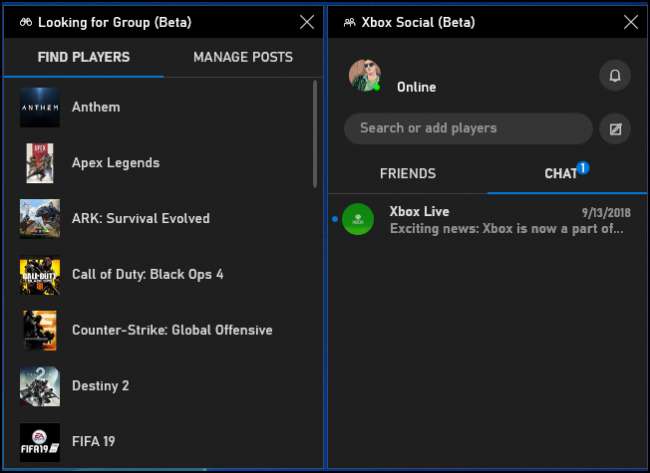
סרגל המשחק נתפס בתחילה כמאפיין "Xbox" ונקבר באפליקציית Xbox. מיתוג ה- Xbox שלה נמשך: גם ממשק סרגל המשחקים החדש מציע יישומון "Xbox Social". מכאן תוכלו לשוחח בצ'אט עם חבריכם ל- Xbox בדיוק כמו במסוף Xbox. יש גם פאנל "מחפש קבוצה" באמצעותו תוכל למצוא חברים לשחק איתם.
זה יהיה שימושי בעיקר למשתמשי מחשב שמשחקים גם משחקים ב- Xbox One או ב- Xbox 360. עם זאת, מיקרוסופט מנסה לבנות את המערכת האקולוגית של Xbox עם שירותים כמו Xbox Game Pass למחשב , כך שזה עשוי להיות שימושי יותר בעתיד.
קָשׁוּר: הכל חדש בעדכון של Windows 10 במאי 2019, זמין כעת